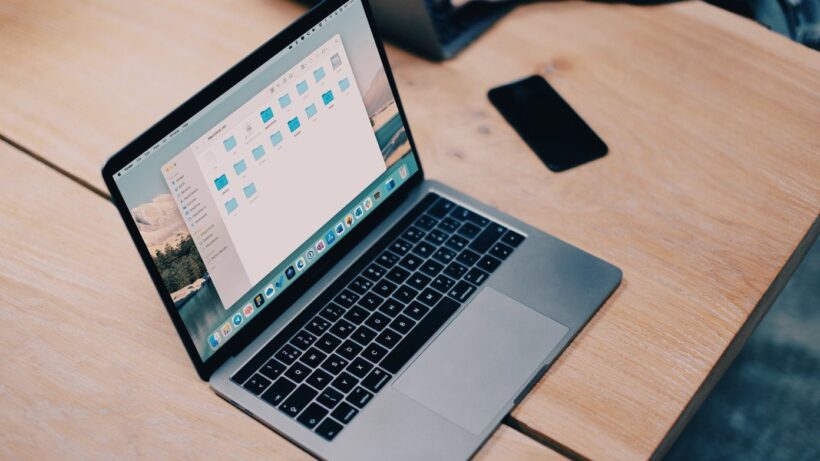Apple có lý do để ẩn một số file nhất định khỏi người dùng Mac thông thường, rất khó để phá hoại thứ gì đó mà bạn không thể nhìn thấy. Nhưng đôi khi bạn cần tìm và hiện các file đó – hoặc truy cập vào thư mục ~/Library ẩn – để sửa lỗi nào đó không hoạt động trên máy Mac của bạn.
Ngoài ra, bạn có thể cần dọn dẹp làm trống ổ cứng trên máy Mac và nghĩ rằng xóa một số file ẩn này có thể là một cách tốt để làm như vậy. Trong trường hợp đó, mình có một số mẹo trong Cách giải phóng dung lượng trên máy Mac: lời khuyên của mình là không xóa các file ẩn này trừ khi bạn thực sự biết mình đang làm gì!
Các file bạn sẽ không thể xem theo mặc định thường được đặt trước một dấu chấm, ví dụ: file .htaccess, .bash_profile hoặc thư mục .svn. Các thư mục như /usr, /bin và /etc cũng bị ẩn đi. Và thư mục Library, nơi chứa các file hỗ trợ cài đặt ứng dụng và một số dữ liệu, cũng bị ẩn.
Cách xem các file ẩn trong macOS
Một cách nhanh chóng và dễ dàng để tìm các file bí mật trong một thư mục là mở Finder và nhấn
Khi bạn không muốn xem các thư mục ẩn nữa, chỉ cần nhấn tổ hợp phím
Thư mục Library ở đâu?
Rất nhiều file ẩn này nằm trong thư mục Library, thư mục này bị ẩn khỏi các chế độ xem.
Trên thực tế, chỉ để tránh nhầm lẫn, có nhiều hơn một thư mục Library và không phải tất cả chúng đều bị ẩn. Mình sẽ giải thích sự khác biệt và cách tìm từng thư mục Library – bao gồm ~/Library – trên máy Mac của bạn bên dưới.
Thực tế là Apple đã thực hiện rất nhiều thay đổi đối với Finder trong những năm gần đây, vì vậy một số hướng dẫn có thể tham khảo đơn giản là không còn đúng nữa. Ví dụ, thư mục Home sẽ có biểu tượng Home và có thể là bất kỳ tên nào bạn đã đặt. Bạn sẽ tìm thấy nó trong thư mục Users. Theo mặc định, cả hai đều không hiển thị trong macOS Monterey hoặc Big Sur.
Tương tự, Macintosh HD thường là bất cứ thứ gì bạn đã đặt tên cho máy Mac của mình và một lần nữa nó không hiển thị theo mặc định. Đừng lo lắng, mình sẽ giải thích cách làm cho chúng hiển thị!
Cách tìm ~/Library
Thư mục Library đầu tiên mà chúng ta sẽ định vị là thư mục ẩn trong thư mục Home của bạn. Nó đôi khi được gọi là ~/Library.
Thư mục Home là một trong những thư mục ít dễ tìm hơn trước đây và cũng không thực sự được gọi là thư mục Home – nó rất có thể có tên của bạn, nhưng nó sẽ có một biểu tượng giống như vậy. có một ngôi nhà trong đó.

Có một số cách để truy cập thư mục Home này:
- Mở Finder và nhấn
Command +Shift +H . - Hoặc nhấp vào Go trong menu và chọn Home.
- Bạn cũng có thể thêm thư mục Home/User này vào thanh bên của Finder bằng cách mở Finder Preferences> Sidebar, sau đó đánh dấu vào ô bên cạnh tên của bạn trong phần Favorites.
- Khi bạn đã đến thư mục Home, bạn có thể nhấn tổ hợp phím
Command +Shift +. để xem các file ẩn bao gồm cả thư mục Library ẩn.
Một cách khác để truy cập Library ẩn này (đi tắt tới ~/Library) là sử dụng tùy chọn Go trong menu của Finder để chuyển đến nó. Đây là cách để làm điều đó:
- Mở Finder.
- Chọn Go từ thanh menu.
- Chọn Go to Folder (hoặc
Command +Shift +G ). - Nhập ~/Library vào hộp văn bản và nhấp vào Go.
- Khi bạn sử dụng phương pháp này, thư mục ẩn sẽ được hiển thị mà không cần nhấn
Command +Shift +. . Nhưng sau khi bạn đóng cửa sổ Finder, nó sẽ không còn hiển thị nữa.

Trên thực tế, có một cách thậm chí còn dễ dàng hơn để tìm thư mục ~/Library/ ẩn của bạn. Chỉ cần làm như sau:
- Mở Finder.
- Nhấn và giữ phím Alt (Option) và chọn Go từ thanh menu thả xuống ở trên đầu màn hình.
- Bạn sẽ thấy thư mục ~/Library được liệt kê bên dưới thư mục Home. Nhấp vào nó để chuyển thẳng đến thư mục.
Cách giữ thư mục ẩn ~ / Library luôn hiển thị
Nếu bạn sử dụng phương pháp Go để định vị ~/Library, thư mục đó sẽ vẫn hiển thị cho đến khi bạn đóng cửa sổ Finder. Lần tới khi bạn tìm nó sẽ lại biến mất.
Nếu bạn muốn các thư mục vẫn hiển thị thì bạn nên nhấn
Một cách khác để giữ thư mục ẩn ~/Library hiển thị là kéo biểu tượng Library ẩn từ cửa sổ Finder sang thanh sidebar của Finder. Điều này sẽ làm cho nó có thể truy cập được ngay cả sau khi bạn đã đóng Finder.
Cách xem các thư mục ẩn bằng Terminal
Một cách khác để hiện các file và thư mục ẩn trên mac yêu cầu bạn sử dụng Terminal.
- Mở Terminal (nhấn
Command +Space gõ terminal) - Chạy lệnh sau:
$ defaults write com.apple.Finder AppleShowAllFiles true $ killall Finder- Nếu bạn muốn chuyển nó trở lại, chỉ cần thay đổi true thành false.

Như vậy là mình đã hướng dẫn xong cho các bạn cách hiện file, thư mục ẩn trên Mac, nếu có thắc mắc gì cứ để lại bình luận nhé. Nếu thấy bài viết hay thì đừng quên share với bạn bè nhé.